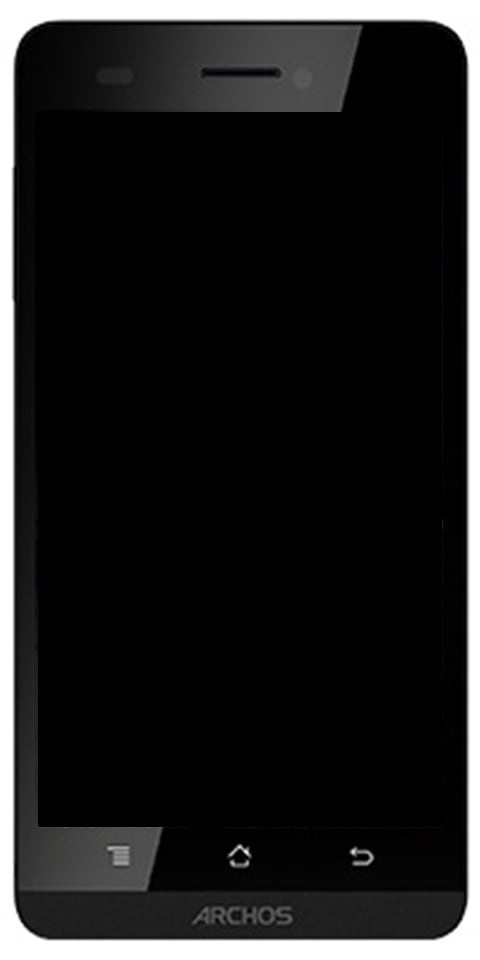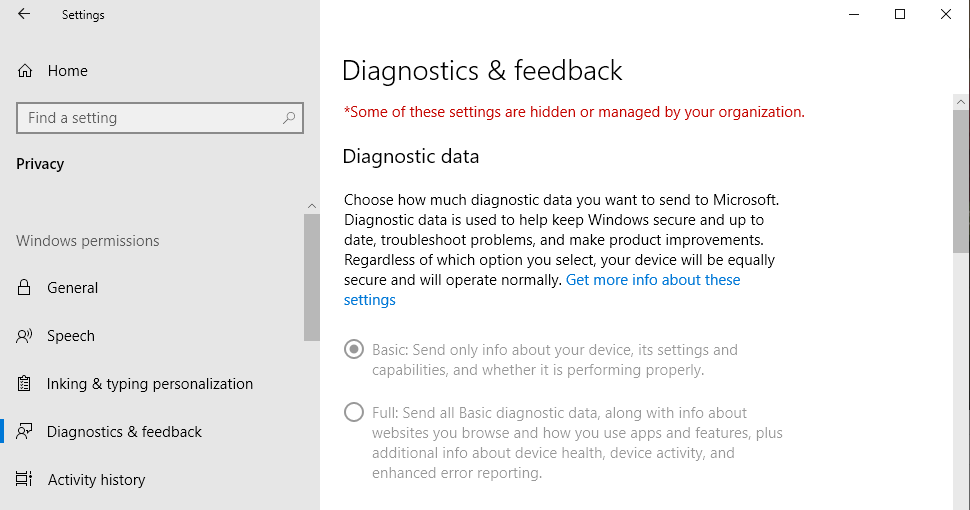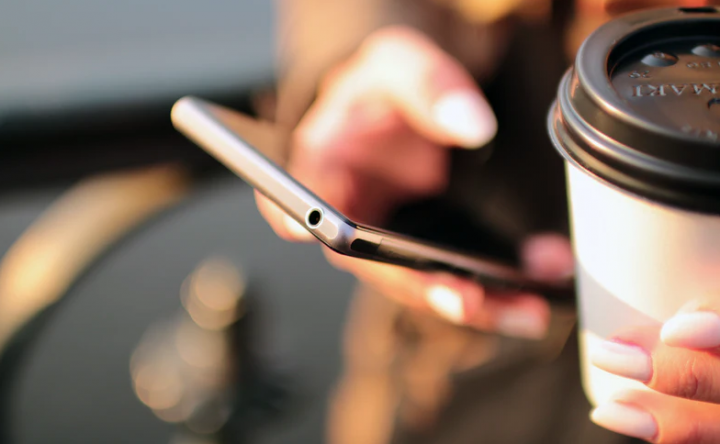Benutzerhandbuch zur Installation des Odin Flash Tools
Installieren Sie das Odin Flash Tool: Mit dem Odin Tool, auch bekannt als Samsung Flash Tool, können Benutzer Firmware, Wiederherstellung und benutzerdefinierte ROMs auf ihren Galaxy-Geräten flashen. Wenn Sie also das Stock ROM / die Firmware auf Ihrem Samsung-Smartphone flashen möchten, müssen Sie Odin installieren. Odin ist jedoch ein Flash-Tool für Galaxy Android-Geräte wie Samsung Galaxy A50, J7, A70, J7 Prime, S9, S10, Note 10 usw. Hier können Sie Odin Flash-Tool herunterladen Samsung Firmware zu flashen. In diesem Handbuch erfahren Sie auch, wie Sie das Odin-Tool unter Windows verwenden.
Das Odin-Flash-Tool ist auch für die Windows-Plattform verfügbar. Dies bedeutet, dass es unter Windows 7, 8 und 10 funktioniert. Um Odin zu verwenden, ist die Verwendung des PCs wichtig. Aber sobald Sie TWRP mit Odin auf Galaxy-Geräten installiert haben, müssen Sie Odin nicht immer wieder verwenden. Mit Odin können jedoch Probleme mit der Startschleife und andere Probleme auf Samsung-Geräten behoben werden.
Unterstützte Betriebssysteme:
Windows WP, 7, 8 & 10
Was ist Odin?
Odin aka Odin3 aka Odin Tool ist ein Galaxy-Flash-Tool, das für alle Systemänderungen wie die Installation von benutzerdefinierten Wiederherstellungen, das Flashen von Standard-Firmware, das Flashen von benutzerdefinierten ROMs und das Rooten von Galaxy Android-Telefonen benötigt wird. Wenn Sie eine dieser Aufgaben auf einem Galaxy-Telefon ausführen möchten, müssen Sie Odin verwenden.
Odin funktioniert auch mit Galaxy-Geräten. Um Odin verwenden zu können, müssen jedoch einige Anforderungen oder wichtige Schritte ausgeführt werden, bevor Sie Odin verwenden, die Sie später in diesem Beitrag kennen. Kommen wir und werfen Sie einen Blick in den Download-Bereich.
wie man den Geburtstag auf der Apfel-ID ändert
Laden Sie das Odin Flash Tool herunter und installieren Sie es
Das Odin Flash Tool ist ein sehr wichtiges Tool zum Flashen der Galaxy-Handys. Um Odin Tool auf Ihrem PC zu installieren, können Sie eine bestimmte Version aus den unten angegebenen Links auswählen. Hier erhalten Sie auch die neuesten Odin-Download-Links, einschließlich älterer Versionen.
Sie können eine bestimmte Version auswählen und das Odin-Tool für den PC installieren. Sie können auch Geräte wie Galaxy S10, Note 8/9/10, Galaxy A20, 30, 50 und alle anderen Samsung Galaxy-Geräte flashen.
Download links:
wie man einen Subreddit versteckt
| Dateiname | Download-Link |
|---|---|
| Odin v1.85 | Herunterladen |
| v3.09 | Herunterladen |
| Odin3 v3.10.6 | Herunterladen |
| v3.10.7 | Herunterladen |
| v3.11.1 | Herunterladen |
| v3.12.3 | Herunterladen |
| v3.12.4 | Herunterladen |
| v3.12.5 | Herunterladen |
| v3.12.7 | Herunterladen |
| v3.13.1 [Neueste] | Herunterladen |
| v3.13.1 (gepatcht) | Herunterladen |
| Odin3 v3.13.1 (modifiziert) | Herunterladen |
| Odin von PrinceComsyModified | Herunterladen |
Bedarf
- Laden Sie zunächst die neueste Version von herunter Samsung USB-Treiber um das Samsung-Gerät an Ihren Computer anzuschließen.
- Aktivieren Sie außerdem die Entwickleroption auf Ihrem Android-Gerät.
- Das Odin-Tool funktioniert auch unter Windows XP, Windows 7/8 / 8.1, Vista und Windows 10.
- Laden Sie SamFirm herunter, um offizielle Samsung Firmwares für jedes Samsung-Smartphone zu installieren. Hier sind die neuesten SamFirm-Tools:
- Denken Sie vor dem Flashen daran, zu überprüfen, ob das Telefon zu mindestens 30% aufgeladen ist.
So installieren Sie Odin
Nachdem Sie die unterstützte Version des Odin-Tools für Ihren Computer installiert haben, befolgen Sie die Schritte, um es zu verwenden. Führen Sie einfach die Odin.exe Datei.
Schritt 1:
Extrahieren Sie zunächst die Zip-Datei mit einem Zip-Öffner wie WinRAR.
Schritt 2:
Öffnen Sie auch den extrahierten Ordner.
Schritt 3:
Wenn Sie es öffnen, finden Sie das „ Odin.exe ' Datei.
Schritt 4:
Doppeltippen Sie einfach auf die exe-Datei und führen Sie sie aus.
Schritt 5:
Führen Sie es dann als Administrator aus, was empfohlen wird.
Das ist alles! Sie können das Galaxy Flash-Tool jetzt für jede von ihm unterstützte Aufgabe verwenden.
So verwenden Sie das Odin Flash-Tool
Erstellen Sie nach der Installation des Odin Flash Tools einfach eine vollständige Sicherung Ihres Smartphones, bevor Sie Firmware oder benutzerdefiniertes ROM auf Samsung-Geräten installieren.
Schritt 1:
Laden Sie zunächst die Firmware-Datei für Ihr Gerät von einer beliebigen Quelle herunter.
ausstehende Installation Windows Update
Schritt 2:
Extrahieren Sie nun die installierte Firmware-Datei.
Schritt 3:
Tippen Sie im Tool auf BL und laden Sie die BL-Datei. Gleich wie bei CP, AP und CSC. Möglicherweise müssen Sie auch auf das Laden von Dateien warten.
Schritt 4:
Schalten Sie Ihr Telefon aus und halten Sie Vol gleichzeitig gedrückt + Power + Home-Taste und starten Sie den Download-Modus. Drücken Sie die Lautstärke, wenn eine Warnung angezeigt wird.
Schritt 5:
Schließen Sie das Gerät auch über ein USB-Kabel an. In der Protokolldatei 'hinzugefügt' Meldung wird angezeigt.
Schritt 6:
Tippen Sie nun auf Start. Es dauert einige Minuten, warten Sie also, bis der Vorgang abgeschlossen ist.
YouTube-Videos puffern weiter
Schritt 7:
Zuletzt wird eine erfolgreiche Nachricht angezeigt und das Telefon startet automatisch das System.
Das ist alles für das Odin Flash Tool. Es ist jedoch der einzige Blinker, mit dem Benutzer die Firmware auf den Galaxy-Handys flashen können. Um Odin voll auszunutzen, laden Sie einfach Odin herunter und beginnen Sie mit dem Flashen von Dateien.
Fazit:
Hier erfahren Sie alles über das „Odin Flash Tool“. Für weitere Fragen und Fragen lassen Sie es uns im Kommentarbereich unten wissen!
Lesen Sie auch: